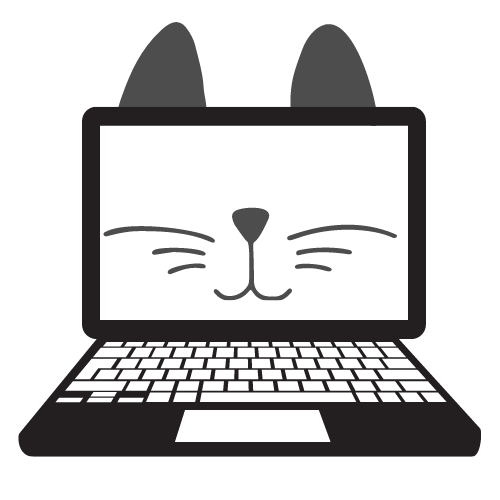この記事は2月22日に更新しました。
こんなデータがあります。
PCを使って仕事をする労働者は、そうでない労働者に比べて10%〜15%も賃金水準が高いという研究結果があります。
世帯年収が低いほどインターネット利用率も低くなる傾向があります。
年収200万円未満の世帯のインターネット利用率は59.0%で、平均的な年収の世帯と比べて20%以上低くなっています。
このブログでわかること
💡 パソコンスキルがなぜ大事なのか?
💡 年収アップにつながるスキルとは?
💡 簡単に学べるおすすめの学習方法!
💡 年代別の最適なスキルアップ戦略!
💡 企業が求めるスキルレベルを徹底解説!
💡 面接でパソコンスキルをアピールする方法!
パソコンスキルがなぜ大事なのか?
どの職種でも求められる
事務職(一般事務・営業事務・経理・総務など)
✅ データ入力・管理(Excel、Googleスプレッドシート)
✅ 書類作成(Word、Googleドキュメント)
✅ メール対応(Outlook、Gmail)
✅ 会計処理(会計ソフト:弥生会計、freee など)
営業職・販売職
✅ 顧客管理(CRMツール:Salesforce など)
✅ プレゼン資料作成(PowerPoint、Googleスライド)
✅ 売上・進捗管理(Excel、Googleスプレッドシート)
✅ メールやチャットでのやり取り(Outlook、Slack、Teams)
マーケティング・広報
✅ SNS運用・広告管理(Facebook広告、Google広告)
✅ Webサイトの更新(WordPress、HTML/CSS)
✅ データ分析(Google Analytics、Excel)
✅ デザイン作成(Canva、Photoshop)
医療・福祉・教育職(看護師・介護士・教師など)
✅ 電子カルテ入力(病院の管理システム)
✅ 授業資料作成(PowerPoint、Googleスライド)
✅ 業務報告書作成(Word、Excel)
✅ オンライン会議・授業(Zoom、Teams)
工場・製造業・技術職
✅ 生産管理(Excel、ERPシステム)
✅ 設計・シミュレーション(AutoCAD、Fusion 360)
✅ 機械のプログラム設定(PLC、CNC制御)
フリーランス・副業(個人で稼ぐ人)
✅ オンラインでの案件獲得(クラウドソーシング:ランサーズ、Upwork など)
✅ ブログ・ライティング(WordPress、SEO対策)
✅ 資料・プレゼン作成(PowerPoint、Canva)
仕事の効率化
パソコンを使いこなせると、手作業よりも圧倒的に速く、正確に仕事を進められます。例えば、Excelでデータを管理したり、Wordで文書を作成したり、メールを素早く送ったりすることで、業務のスピードと正確さが向上します。
手入力 vs. Excelの自動計算
手作業:電卓で計算しながら報告書を作成 → 1時間かかる
Excelの関数(SUM、IF、VLOOKUPなど) を使うと、数秒で集計
時間短縮:1時間 → 10分以内!
メール対応の自動化(テンプレート活用)
手作業:毎回ゼロから文章を書く → 1通5分かかる
メールテンプレートを設定 すると、1クリックで送信
時間短縮:5分 → 30秒!
プレゼン資料の効率化
手作業:PowerPointをゼロから作る → 3時間かかる
テンプレートを活用 & 過去のデータを流用 → 30分で完成
時間短縮:3時間 → 30分!
リストの自動作成
手作業:名刺を1枚ずつ入力 → 100件で3時間
名刺スキャンアプリ × Excel自動入力 → 5分で完了
時間短縮:3時間 → 5分!
オンライン授業・会議の活用
対面授業のみ:移動時間が発生 → 1日30分~1、2時間のロス
Zoom活用 で、移動時間0分
時間短縮: 1日30分~1、2時間→0時間(無駄な時間を排除)
| 業務 | 手作業時間 | パソコン活用後 | 短縮時間 |
|---|---|---|---|
| Excelでの集計 | 1時間 | 10分 | 50分 |
| メール作成 | 5分/通 | 30秒/通 | 4分30秒 |
| プレゼン作成 | 3時間 | 30分 | 2時間30分 |
| 名刺リスト作成 | 3時間 | 5分 | 2時間55分 |
| データ分析 | 2日 | 数秒 | ほぼ100%削減 |
| SNS投稿 | 15時間/月 | 30分/月 | 14時間30分 |
パソコンが使えれば、1日の作業時間が何時間も削減できる!
👉 パソコンを活用すれば、1日2~3時間、1ヶ月で50時間以上の時短が可能!
👉 浮いた時間を使って、新しいスキル習得やクリエイティブな仕事に集中できる!
21世紀の必須スキルとは?
歴10年講師をしている私からすると、タッチタイピングを習得することをおろそかにする人は基本も習得できないし、今後のITスキルに支障が出るためITセンスはない人認定します。
基本的なパソコン操作スキル
- タイピングの速さと正確さ
- ファイル管理(ファイル・フォルダ操作)
- 検索力(AIチャットボット利用):情報収集のスピード
- メールの作成、送受信、CCとBCCの使い分け
- セキュリティの基本知識
Microsoft Office(Word、Excel、PowerPoint)の活用
ワード
- 文書作成(報告書、議事録、提案書など)
- 書式設定(フォント変更、段落調整、箇条書きなど)
- 画像や図表の挿入、編集
- 差し込み印刷(大量の宛名作成など)
エクセル
- 表計算(基本的なデータ入力、関数の利用)
- グラフ作成(折れ線グラフ、円グラフなどのデータ可視化)
- ピボットテーブルの活用(データ分析の効率化)
パワーポイント
- プレゼンテーション資料の作成
- 画像や動画を活用した魅力的なスライド作成
- アニメーション効果の追加
発展的なスキル
データ分析と可視化スキル
インターネット上の情報を正しく取捨選択し、セキュリティ対策を意識することも重要です。
フィッシング詐欺や個人情報流出を防ぐための基礎知識を身につけることが求められます。
クラウドサービスの利用
- Googleコンテンツ(Googleドライブ、ドキュメント、スプレッドシート、スライド、フォト、カレンダー)
- Dropbox
- OneDrive
クラウドサービスを活用することで、データの保存・共有が簡単になります。リモートワークが進む中で、こうしたツールを使いこなすことが求められています。
3. これらのスキルが年収アップにつながる理由
業務効率の向上
パソコンスキルを持っていることで、作業スピードが上がり、ミスを減らすことができます。
結果として、仕事の評価が上がり、昇給や昇格につながる可能性があります。
企業が求めるデジタル活用スキル
デジタル化が進む現代において、基本的なITスキルを持っていることは、どの業種でも有利に働きます。
特に、データ分析やクラウドツールの活用ができると、より高い評価を得られるでしょう。
コミュニケーション力の向上
メールやオンライン会議ツール(Zoom、Teamsなど)をスムーズに使いこなせることで、業務のやり取りが円滑になります。リモートワーク時代には欠かせないスキルです。
4. スキル習得方法
パソコン教室vs独学
独学では、無料のオンラインリソースを活用し、自由なペースで学ぶことができます。一方、パソコン教室では、講師の指導を受けながら効率的にスキルを習得できます。
人気のパソコン教室紹介
AVIVA(アビバ)
初心者向けで、20〜30代のビジネスパーソンに人気があります。マンツーマンのカウンセリングと個別カリキュラムが特徴で、平日21時まで営業しているため仕事帰りにも通いやすいです
ハロー!パソコン教室
初心者でも楽しく学べるオリジナルの学習法が特徴で、MOS試験数で全国1位の実績があります。1レッスン60分で1,760円(税込)と比較的安価です。
パソコン市民講座
全国120教室あり、多くが大型ショッピングセンター内にあるため通いやすいです。1時間1,650円と安価で、10歳前後の子供から90歳のシニアまで幅広い世代に対応しています
キュリオステーション
全国41校とハワイにも展開しており、安い料金設定が魅力です。基礎からビジネスレベル、資格取得まで幅広いプランがあります
KENスクール
東京都内でハイレベルのパソコン設備を備え、授業以外でも無料でパソコンを使用できます。個別指導で最適な学習スケジュールを立ててくれます
受講料
1時間あたり約1,000円から3,500円程度が一般的です。
ただ、1時間単位で受講できる教室は稀です。月謝制が多いので月に通う回数によって異なりますが、月に1万~30000円くらいが相場です。
学習期間
3〜6ヶ月で4万〜10万円程度かかることが一般的です。
その他の費用
入会金や教材費も考慮する必要があります。入会金は初回のみかかり、教材費はコースによって異なり、1,000円から3,000円程度が一般的です。
パソコン教室に通うメリット
- 個別指導を受けられる:
講師が各生徒のレベルやペースに合わせてカリキュラムを進め、理解しにくい部分を丁寧にサポートしてくれます。 - 質問がすぐにできる:
独学では解決が難しい問題や疑問点を、その場で直接講師に質問して迅速に解決できます。 - 実践的なスキルが身につく:
基礎知識だけでなく、Microsoft Officeの操作やデータ管理、グラフィックデザインなど、実際の仕事や日常生活で役立つスキルを学べます。 - 最新の技術に対応:
専門家が常に最新のトレンドを把握し、カリキュラムに反映してくれるため、最新の知識を学ぶことができます。 - 自信を持ってスキルを活用できる:
実践的な課題に取り組み、フィードバックをもらうことで、確実なスキルと自信が身につきます。 - 目標達成に向けたサポート:
資格取得などの明確な目標に向けて、計画的に学習を進められます。 - パソコンを購入する必要がない:
教室で用意されたパソコンを使用できるため、初期投資を抑えられます。 - 目的別に講座を選べる:
様々な講座から自分の目的に合ったものを選択できます。
特に初心者やパソコンの知識が少ない人にとっては、パソコン教室での学習が効果的です。
お金はかかりますが、時間はかかりません。比較的時短でスキルを得ることが出来ます。
スキルがない人ほどパソコン教室へ
独学で学ぶ方法
YouTube
無料の学習動画を視聴する方法です。実際の操作画面を見ながら学べるため、視覚的に理解しやすいですが、動画の質にはばらつきがあり、正確性に注意が必要です
オススメ人気YouTube
YouTubeパソコン教室
現役のパソコンインストラクターが運営するチャンネル。
初心者の方や操作に必要な方に役立つ動画が揃っています。
音速パソコン教室
株式会社クオリティナンバーワンの初谷優さんが講師を長くでチャンネル、パソコンに関する様々な知識やスキルを動画で配信しています。Windowsの基本操作やExcel、Wordの使い方など、濃い内容が特徴です。
Webサイトを活用
多くの情報が無料で提供されているWebサイトを利用して勉強することも可能です。
具体的な操作方法やトラブルシューティングなど、必要な情報を迅速に検索できるのが利点ですが、情報の信頼性には注意が必要です。
オススメwebサイト
チャットGPT
検索力があればこちらですべて解決!わからないことを質問し、解答してくれるチャットスタイル。
しかし、検索力がなければ活用できず、また無料だと正確性に少し欠けるところがあるのである程度自己判断。
初心者には向きません。中級スキルがある方向け。
マイナビDX
デジタル技術の基礎から実践的なスキルまで幅広く学べるオンライン学習サイトです。
初心者向けの分かりやすい講座が多数用意されており、動画やクイズ形式で楽しく学べます。
Wix
初心者でも簡単にWebサイトを作成できる無料のホームページ作成ツールです。
900種類以上のテンプレートと豊富な素材を使って、ドラッグ&ドロップで簡単に編集できます
Progate(プロゲート)
世界中で利用されているオンラインプログラミング学習サービスです。
イラスト中心のスライド学習を採用しており、直感的に学ぶことができます
セミナーやオンライン講座
専門家によるセミナーやオンライン講座に参加する方法もあります。
直接質問できる機会があるため、理解を深めやすいですが、費用がかかることがあります
オススメセミナー・オンライン講座
ソフトキャンパス
自宅から完全1対1のオンライン講座で、Word、Excel、PowerPointの資料作成や簿記、医療などを学べます。基本操作から日常操作まで幅広くカバーしています
ストアカ
入会金や月額料金がなく、パソコンの基本操作からビジネスソフトの操作まで多数の講座が開催されています。受講はオンラインで簡単に行えます
マイナビDX
デジタル技術の基礎から実践的なスキルまで幅広く学べるオンライン学習サイトです。初心者向けの分かりやすい講座が多く、無料で利用可能です
書籍を利用する
パソコンに関する本を購入して学ぶ方法です。書店やオンラインで手軽に入手でき、コストも比較的安価です。
本は自分のペースで何度でも復習できるため、理解を深めやすいですが、内容の理解には自己学習が必要です。
オススメの本
初めてでもできる!超初心者のパソコン入門(Windows 11をやさしく解説!)
この本は、Windows 11の基本操作を丁寧に解説し、初心者でも直感的に理解できるように工夫されています。デスクトップの使い方やファイル管理、アプリのインストールなど、パソコンを使う上で必要な知識が段階的に学べます。
Excel 最強の教科書[完全版] 2nd Edition
中級者のExcelスキルを向上させるための包括的な教科書です。マクロや関数の高度な使い方も含まれています。
ビジネスExcel完全版[増補新版]
ビジネスシーンでExcelを効果的に活用するためのテクニックが詳しく解説されています。
できるExcelデータベース 入力・整形・分析の効率アップに役立つ本
Excel 2019/2016/2013 & Microsoft 365対応で、データベース機能を使いこなすためのテクニックが詳しく解説されています。
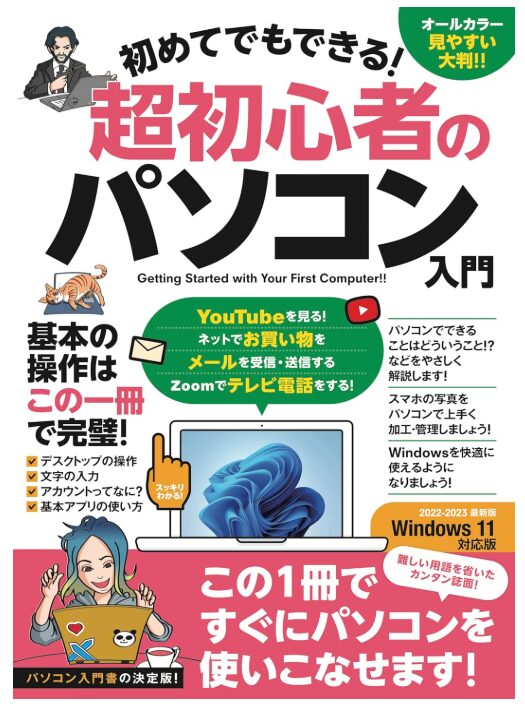
![Excel 最強の教科書[完全版] 2nd Edition](https://skillencer.com/wp-content/uploads/2025/02/B3DE8802-33FC-466F-A393-97D779E1D333.jpg)
![ビジネスExcel完全版[増補新版]](https://skillencer.com/wp-content/uploads/2025/02/045D87C2-96FB-467B-AE91-9E2B74C9385C.jpg)
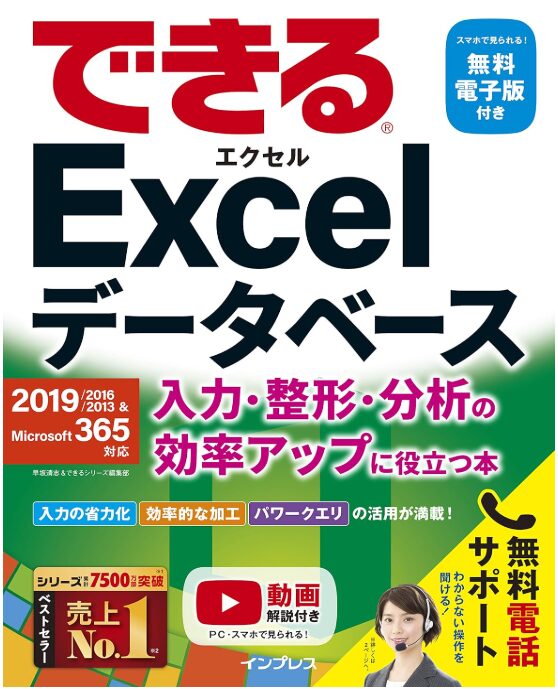
お金はほぼかかりませんが、時間がかかります。
既にパソコンの基本を理解されている方におススメ!
勉強マインドがない方:独学は絶対向いていない!
 なな
なな私の教室を訪ねてきた方でこんな方がいました。



基本操作はできるんです。
でもZOOMを自分で開催することだけできないんです。
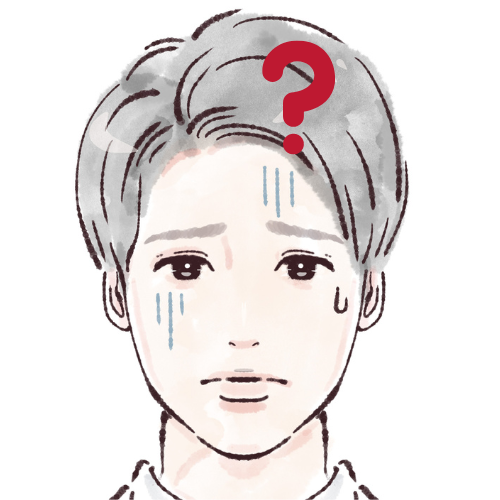
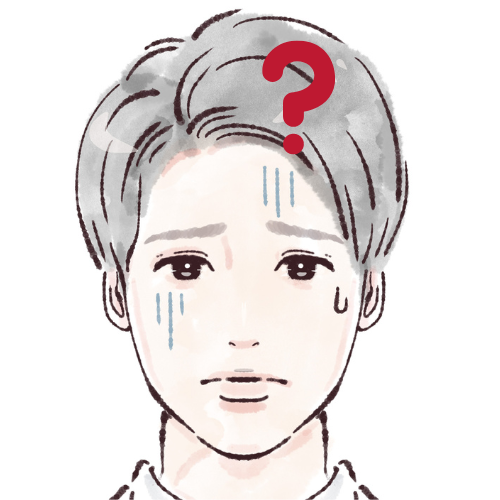
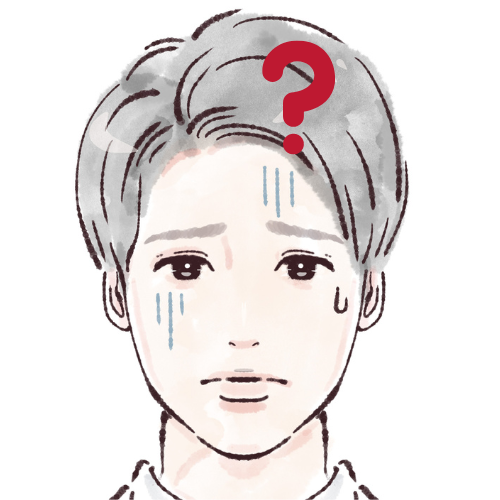
基本操作はできるんだ。
でもSUM関数ができないんだ。



基本操作はできるんです。でも記号の入力が出来ないんです。
私は心の中でこう思います。



なぜ?
基本操作が出来るなら「できる」からです。
基本操作の中には検索力が入っています。検索で解決できない方はそもそも基本力がないと自覚してください。
またそもそも上記が基本でないと思う時点で基本が出来ていないのです。
基本操作を怠った結果、そういう結果になったのです。
それに気づけていないから未だスキルがなく、一生困ったことを自分の力で解決できない人なのです。
人を搾取する側人間になってしまうのは間違いないです。(自立心がなく、人の時間を大切にできず、誰かにやってもらったらいいわとお金も払わずに解決しようとしている人のことです。)
パソコン教室で素直に学ぶことをおススメします。
また、どうしても物理的に時間がなく優先順位を上げることが出来ないなら、ココナラなどで外注し、そこだけを教えてくれる人に頼むか、そこだけを代わりにしてくれる人に依頼することをおススメします。
その場合、通うより一回あたりは高額です。
タイピングを重要視しない人、パソコンに一生困る問題
パソコン学習に最も重要なスキルはタイピングです。
基本中の基本であり、効率的な作業の基礎となります。
タッチタイピングで1分間に100〜120文字程度入力できることが目標とされています
作業効率を大きく左右するため、タッチタイピングが出来ない人は最優先で習得すべきスキルです。
私の教室を訪ねてくる人にこんな人がいます。



入力はできるからタイピングは必要ないです。
タッチタイピングをできるようにまでならなくても大丈夫です。
困ってないんで!



そこまでがっつり習うつもりがないので…。
タイピング勉強を怠る人はパソコンスキルは身につかないと言えます。
作業効率の低下:
ブラインドタッチを習得しないと、キーボードを見ながら入力する必要があり、視線が画面から外れがちです。
これにより、作業効率が大幅に低下し、結果として時間がかかることになります
入力ミスの増加:
キーボードを見ながらタイピングしていると、入力ミスに気づくのが遅れ、後で修正する手間がかかります。
ブラインドタッチを習得していれば、入力時にミスに気づきやすくなり、修正の手間を減らすことができます
集中力の欠如:
タイピング中にキーボードを見る必要があると、思考が途切れやすくなります。
ブラインドタッチを身につけることで、画面上の情報に集中できるため、業務の質も向上します
自信の欠如:
タイピングスキルが不十分だと、自信を持ってパソコンを扱うことが難しくなります。
この自信の欠如は、新しい技術やソフトウェアの習得にも影響し、さらなるスキル向上を妨げます。
タイピング勉強を怠ることでパソコン操作に対する苦手意識が強まります。
タイピングが早い方はパソコンを触る機会を多く作る傾向がありますが、タイピングが遅い方は自らそういった機会を作る傾向がありません。
結果的にスキル向上が難しくなる傾向があります。したがって、タッチタイピングの習得は非常に重要です。
まず億劫になる要素を省くところから始めなければスキルの向上はありえないのです。
タイピングスキル「0」だった私がタッチタイピングできるようになりました。
歴10年のIT講師の私は最初タイピングスキル「0」でした。タッチタイピングなんてできませんでした。
そんな私が出来るようになった理由をご紹介しています。「学ぶ」には学ぶマインドが必要です。
是非最後まで読んでいただけると嬉しいです。
画像をクリックすると記事に移動します。
5. 各年代・目的別おすすめの学習方法
20代:就職に向けたスキルアップ
パソコンスキルを持っていることは、就職活動において大きなアピールポイントになります。
WordやExcelの基本操作をしっかり学び、履歴書や面接で強みとして伝えられるようにしましょう。
特に、以下のスキルに焦点を当てることをおすすめします。
- Microsoft Office(Word, Excel, PowerPoint)
- タイピングスキル
- 基本的なITリテラシー(ファイル管理、セキュリティ意識、トラブルシューティングの基礎知識)
- ビジネスメールの作成(適切な言葉遣いと構成で、プロフェッショナルなメールを書く能力)
これらのスキルを身につけ、具体的な活用例や資格(MOS資格など)と共に履歴書や面接で強みとして伝えられるようにしましょう。
また、インターンシップやアルバイトでこれらのスキルを実践的に使用した経験があれば、さらに強力なアピールポイントになります。
30-40代:キャリアアップのためのスキル強化
業務の効率化やデータ分析のスキルを高めることで、昇進や転職のチャンスが広がります。
特にExcelの高度な機能や、プレゼン資料作成のスキルを磨くと、仕事の幅が広がります。
業務の効率化やデータ分析のスキルを高めることで、昇進や転職のチャンスが広がります。特に以下のスキルを磨くことで、仕事の幅が大きく広がります
- Excelの高度な機能(VLOOKUP関数やINDEX-MATCH関数を使用した効率的なデータ抽出・ピボットテーブルを活用した大量データの分析と可視化・マクロ機能(VBA)による業務の自動化)
- データ分析と予測(売上データのトレンド分析や予測モデルの構築・回帰分析ツールを使用した関連性の抽出)
- プレゼンテーションスキル(PowerPointを使用した効果的な資料作成・データの視覚化とストーリーテリング技術)
- プロジェクトマネジメント(チームリーダーやプロジェクトマネージャーとしての経験・課題の発見から解決までを主導する能力)
- 新技術への適応(AI、機械学習、クラウドコンピューティングの基礎知識・セキュリティ関連の知識やクラウドプラットフォームの活用スキル)
特にパソコンに対して経験値がないのであれば資格でした方がいいです。
この年齢になると、経験値、実務経験が必要となります。
50代以上:デジタルリテラシー向上
デジタル化が進む中で、基本的なパソコン操作やインターネットの活用方法を学ぶことが重要です。
メールの使い方やオンライン決済、クラウドサービスの活用方法などを学ぶことで、日常生活や仕事で役立ちます。
デジタル化が進む中で、基本的なパソコン操作やインターネットの活用方法を学ぶことが重要です。以下のスキルを身につけることで、日常生活や仕事での利便性が大きく向上します
- 基本的なデジタルスキル(メールの送受信と添付ファイルの取り扱い・インターネット検索の効率的な方法・スマートフォンやタブレットの基本操作)
- オンラインサービスの活用(オンラインショッピングの利用方法・メール決済やQRコード決済などのキャッシュレス決済の使い方・行政サービスのオンライン申請手続き)
- セキュリティ意識の向上(フィッシング詐欺や個人情報漏洩の防止方法・安全なパスワード管理の実践)
- コミュニケーションツールの活用(ビデオ通話アプリ(Zoom, Skypeなど)の使用方法・SNSの基本的な利用と注意点)
- クラウドサービスの活用(クラウドストレージ(Google Drive, Dropboxなど)の使い方・オンライン文書作成・共有ツールの利用)
これらのスキルを身につけるには、地域の団体や公共図書館が開催するデジタルリテラシー教育プログラムに参加することが効果的です。また、家族や友人のサポートを受けながら、実際にデジタルツールを日常的に使用することで、スキルを磨くことができます。さらに、Microsoft 365 Copilotのような直感的に使えるAIツールを活用することで、デジタル技術への抵抗感を減らしつつ、効率的に学習を進められます。
6. 企業が求めるパソコンスキルレベル
一般的な事務職に求められるスキル
「基本的なPC操作と事務処理」ができることが求められます。
事務職では、Word・Excelの基本操作が求められます。文書作成や表計算のスキルを持っていることで、業務の幅が広がります。
管理職・リーダー職に求められるスキル
「データ分析・業務効率化・マネジメントスキル」が求められます。
プレゼンテーション資料の作成や、データを活用した意思決定が求められるため、PowerPointやExcelの活用スキルが重要になります。役職が上がるほど「単なる作業」ではなく、「意思決定を支援するためのデータ活用」や「チームの生産性向上のためのITツールの導入」などが重要になります。
面接時に「パソコンスキルはそれほど必要ない」と言われたにもかかわらず、実際の業務で頻繁にパソコンを使用するケースも存在します。企業によっては業務内容の説明が十分でない場合や、面接担当者が実際の業務内容を把握していない場合もあります。そのため、面接時には具体的な業務内容や使用するツールについて詳しく確認することが重要です。
求人情報に「基本的なパソコンスキル」と記載されている場合でも、企業によって求めるスキルレベルが異なることがあります。そのため、応募前や面接時に具体的なスキルレベルや使用するソフトウェアについて確認し、自身のスキルと照らし合わせることが大切です。企業が求めるパソコンスキルは職種や業務内容によって異なりますが、基本的な操作スキルやオフィスソフトの使用能力は多くの職場で必要とされています。面接時には具体的な業務内容や求められるスキルレベルを確認し、入社後のギャップを防ぐよう心がけましょう。
面接でパソコンスキルをアピールする方法
ここでは具体的な経験や成果を交えた説明方法をお伝えします。
① 業務での活用実績を具体的に伝える
▶ 例:Excel のスキルをアピールする場合
✅ NG:「Excelが使えます」(抽象的すぎる)
✅ OK:「売上データをピボットテーブルで分析し、前年比20%増の施策を提案しました」(具体的な活用事例を伝える)
▶ 例:PowerPoint のスキルをアピールする場合
✅ OK:「社内プレゼン資料を作成し、分かりやすいグラフやアニメーションを活用して提案しました」
▶ 例:Google Workspace の活用
✅ OK:「Googleスプレッドシートを活用し、チームでリアルタイムにデータ共有し、作業時間を30%短縮しました」
▶ 例:業務効率化ツールの導入
✅ OK:「RPAツールを導入してルーチン業務を自動化し、年間200時間の工数削減に貢献しました」
② 定量的な成果を交えて話す
「○○を活用し、△△の作業を□□%効率化した」といった 数値を入れると説得力が増す。
③ 資格を取得している場合は、実務との関連性を示す
✅ NG:「MOS Excel の資格を持っています」(資格だけではアピールにならない)
✅ OK:「MOS Excel の資格を取得し、VLOOKUP関数やピボットテーブルを活用して、売上データ分析を行いました」(資格+実務経験をセットで伝える)
「Excelで業務管理シートを作成し、作業時間を20%削減しました。」など、実績を具体的に伝えることで、採用担当者に強い印象を与えられます。
資格取得のメリット(MOS、ITパスポートなど)
取得すると評価されやすい資格
| 資格名 | 内容 | 評価されやすい職種 |
|---|---|---|
| MOS(Microsoft Office Specialist) | Excel、Word、PowerPointなどのスキルを証明 | 事務職・営業職・総務 |
| サーティファイ ・表計算処理技能認定試験 ・文書処理技能認定試験 ・プレゼンテーション技能認定試験 | ビジネスにおけるPC活用能力 | 事務職・経理・総務・営業(割とどこの職種でも大丈夫。) |
| 日商PC検定 | ビジネスにおけるPC活用能力 | 事務職・経理・総務 |
| ITパスポート | ITの基礎知識を証明 | 管理職・DX推進担当 |
| Googleスプレッドシート認定試験 | クラウド環境でのデータ管理スキルを証明 | マーケティング・営業 |
| VBAエキスパート | Excelのマクロ・VBAスキルを証明 | データ分析・業務効率化担当 |



MOSはあのsnowmanのメンバーも取得されています!
✅ 面接でのアピール材料になる
→ 特に未経験者や経験が浅い場合、資格を持っていると「基礎知識がある」と判断される
✅ スキルの証明ができる
→ 「Excelできます!」と口で言うだけではなく、資格があると証拠になる
✅ 実務でのスキルアップにつながる
→ 資格取得の過程で実践的なスキルが身につく
✅ 転職時に有利になりやすい
→ 「事務職」「データ分析職」などでは評価ポイントになる
✔ 面接では「具体的な業務活用例」を伝えると効果的(数値や成果を交えるとより良い)
✔ 資格は「実務に活かせるもの」を選び、単なる取得ではなく活用事例とセットでアピール
✔ 職種によっては資格が有利になるため、取得を検討する価値はある
実務経験が少ない場合や、パソコンスキルを強くアピールしたい場合は、
資格取得を考えてるといい。
8. まとめ
パソコンスキル習得の重要性再確認
パソコンスキルは、どの業種でも求められる重要な能力です。
継続的な学習の必要性
デジタルツールの進化に対応し続けることが、キャリアの発展につながります。
行動を起こすことの大切さ
今すぐ学び始め、スキルアップを目指しましょう。